La transcripción de audio a texto automática con Word
Author: EDUCACIÓN 3.0
Go to Source
Cuando se habla de accesibilidad, se suele pensar en las discapacidades visibles o físicas. Sin embargo, según la CDPD (Convención sobre los Derechos de las Personas con Discapacidad), más de un 7% de las discapacidades son invisibles. Y en muchas aulas hay estudiantes que pueden beneficiarse de tener a su disposición contenido accesible.
Microsoft es consciente de ello y ya ha puesto a disposición de docentes y estudiantes distintas herramientas como las Learning Tools, que ayudan a mejorar la lectura y escritura de estudiantes de cualquier edad y nivel. Están instaladas por defecto en Word, OneNote, Outlook, Office Lens y el navegador Microsoft Edge.
Recursos de Microsoft
En Word y OneNote existe además la herramienta Lector Inmersivo, un visor que tiene la capacidad de dictar los textos que se escriben en diferentes idiomas, entre ellos el español.
Ahora, Microsoft ha anunciado una nueva funcionalidad: la transcripción de audios en Word con la que sigue apostando por la inclusión. En resumen, la nueva herramienta tiene la función inversa del Lector Inmersivo, es decir, podremos pasar audios o dictados a texto.
Y es que, tras observar el tiempo que invierten profesionales como investigadores, periodistas o profesores en grabar contenido y después transcribirlo a Word, su objetivo es ofrecer una solución para agilizar el trabajo.
¿Cómo funcionará?
Para utilizarla se puede grabar un archivo de audio o subir uno a OneDrive. Automáticamente se desplegará una transcripción completa en el margen derecho del documento de la cual se puede seleccionar el texto entero o partes de él para incorporarlo en el documento en el que se esté trabajando.
¿Y cómo mejoraría esta herramienta la vida estudiantil? Permitiría, por ejemplo, que alumnos con dificultades para tomar apuntes pudiesen grabar las clases y pasarlas a formato de texto con menos esfuerzo.
La transcripción de audio estará disponible para la versión online de Word a principios de 2020, y se integrará en Word y la app para móviles durante la primavera.
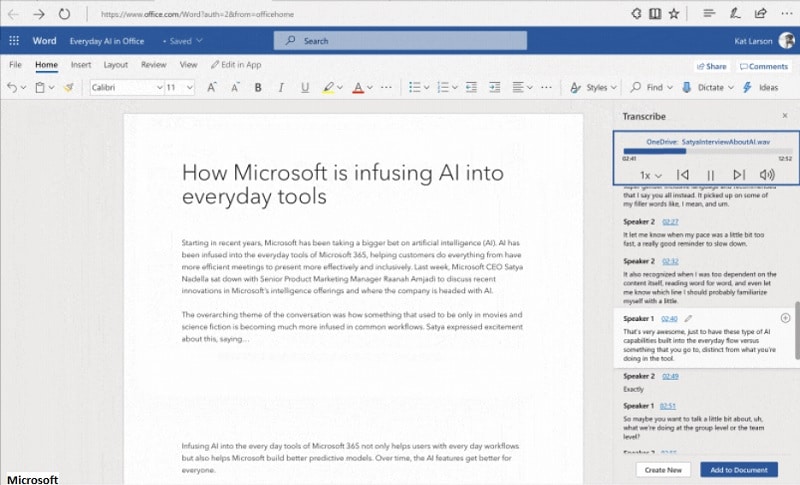
Contenido más accesible
Mientras tanto, para que el contenido que creamos en Word sea más accesible hasta que haya acceso a la herramienta de transcripción de audio, hay ciertas pautas que se pueden (y deben) seguir si se quiere conseguir una inclusión para la diversidad funcional.
Se recomienda el uso de títulos, ya que hace que el texto esté mejor estructurado y por tanto, sea más fácil navegar por todo el documento. Es de gran utilidad para aquellos alumnos que necesiten usar un narrador de pantalla o que tengan problemas de visibilidad.
Usar el editor permite comprobar la ortografía de palabras que puedan estar mal escritas. También ofrece sinónimos y permite que esas palabras sean leídas en voz alta.
Para alumnos daltónicos o con problemas de visibilidad, ayuda si se usa un color, formato y fuente de texto accesible. Existen herramientas que analizan los contrastes de color y sirven para detectar si son suficientes o no, analizan el sombreado de párrafos, los rellenos de forma o el color de relleno del cuadro de texto, entre otros factores. Además, se recomienda usar un texto alternativo para los elementos visuales (fotografías, gráficos, tablas, etc).
Finalmente, en la pestaña Revisar encontramos la herramienta Comprobar accesibilidad, que nos mostrará en el documento donde puede haber errores de accesibilidad.
The post La transcripción de audio a texto automática con Word appeared first on EDUCACIÓN 3.0.
